Примітка.: Ця стаття зробила свою роботу та скоро буде видалена. Щоб не з’являлися повідомлення "Сторінку не знайдено", ми видаляємо посилання, про які знаємо. Якщо ви створили посилання на цю сторінку, видаліть їх. Так ми разом зробимо Інтернет кращим.
Замість того, щоб запустити вбудований словник, програма Word 2013 спрямовує вас у Магазин Office, де можна вибрати безкоштовний словник або придбати словник у колекції словників для багатьох мов.
Щоб вибрати й інсталювати потрібний словник, клацніть правою кнопкою миші будь-яке слово, а потім виберіть пункт Визначення.

Або виберіть Рецензування > Визначити.
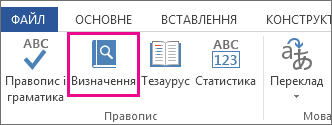
Увійдіть в обліковий запис, якщо вам це буде запропоновано, і перегляньте доступні словники у списку, а потім виберіть команду Завантажити, щоб інсталювати потрібний словник.
Після завантаження словник буде автоматично відкрито у програмі Word. Відтепер він відкриватиметься щоразу після вибору елемента Визначення.
Порада.: Якщо ви шукаєте інший спосіб щось сказати, клацніть правою кнопкою миші будь-яке слово в документі та виберіть пункт синоніми. Невеликий список синонімів буде автоматично відкрито. Або натисніть кнопку рецензування > тезауруса , щоб відкрити вбудований тезаурус. Докладні відомості про функції "Тезаурус" наведено в статті пошук слів у тезаурус .
Інсталяція іншого словника
Після завантаження словника ви можете знову відвідати Магазин Office, якщо вам потрібні інші програми.
-
Виберіть вкладку Вставлення й натисніть кнопку Мої застосунки.
-
У вікні Програми для Office клацніть Магазин.
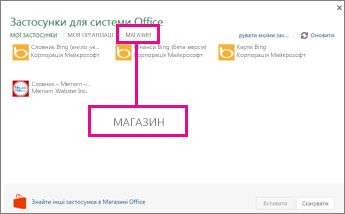
-
Виберіть потрібний словник або знайдіть один у полі пошуку. Знайшовши потрібний словник, натисніть кнопку Додати або придбати.
-
Перегляньте інформацію про конфіденційність і натисніть кнопку Довіряти.
-
Виконайте кроки, наведені в розділі Початок використання програми, щоб почати користуватися новим словником.
Початок використання програми
Щоб почати роботу з новою програмою, наприклад словником, знайдіть її в списку програм і двічі клацніть.
-
Виберіть вкладку Вставлення й натисніть кнопку Мої застосунки.
-
Клацніть Мої програми, щоб переглянути список програм. Якщо вашої нової програми немає в списку, виберіть команду Оновити, щоб оновити список.
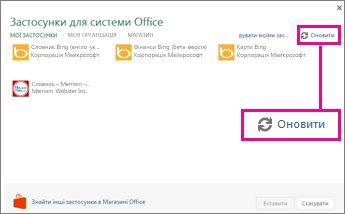
-
Щоб запустити застосунок, двічі клацніть його.










